كيفية تحويل PDF إلى Word على نظام Mac (دليل خطوة بخطوة)
نشرت: 2022-06-08مستندات PDF ليست سهلة التحرير. وبالتالي ، تساعدك هذه المقالة في تحويل PDF إلى Word على نظام Mac بحيث يمكنك تحريرها واستخدامها بأي طريقة تريدها.
يعد PDF (Portable Document File) من بين تنسيقات الملفات الأكثر أمانًا حيث لا يمكن لأي شخص العبث بها بسهولة. ومع ذلك ، فإن عدم قابلية التحرير نفسها هو أحد أوجه القصور الرئيسية فيه أيضًا. يصبح عيبًا عندما ترغب في إجراء بعض التغييرات الضرورية على مستند PDF الخاص بك ولكنك غير قادر على القيام بذلك. للتغلب على هذه المشكلة ، من الأفضل إذا قمت بتحويل PDF إلى Word على Mac لجعل المستند قابلاً للتحرير بسهولة.
الآن ، لا تحتاج إلى التجول هنا وهناك بحثًا عن دليل لتحويل ملفات PDF إلى مستندات Word قابلة للتحرير. هذه المقالة هي الشيء الوحيد الذي تحتاج إلى قراءته بأقصى قدر من الاهتمام لتتعلم كيفية القيام بذلك.
من خلال هذه الكتابة ، نطلعك على أفضل الطرق لتحويل PDF إلى Word على Mac. دعونا نمضي قدما في نفس الشيء دون إضاعة وقتك الثمين للغاية.
طرق سريعة وسهلة لتحويل PDF إلى Word على نظام Mac
يمكنك استخدام الطرق التالية لتحويل PDF إلى Word على نظام Mac بسرعة وسهولة.
الطريقة الأولى: استخدم المعاينة لتحويل PDF إلى Word على نظام Mac
بالنسبة لملفات PDF الغنية بالنصوص ، تتمثل إحدى أفضل الطرق في تحويلها إلى مستندات Word باستخدام خيار المعاينة في Mac. ومن ثم ، نوضح أدناه بالتفصيل خطوات تغيير التنسيق بهذه الطريقة.
- انقر بزر الماوس الأيمن فوق مستند PDF الذي تريد تحويله وحدد معاينة من الخيارات التي تظهر على الشاشة.
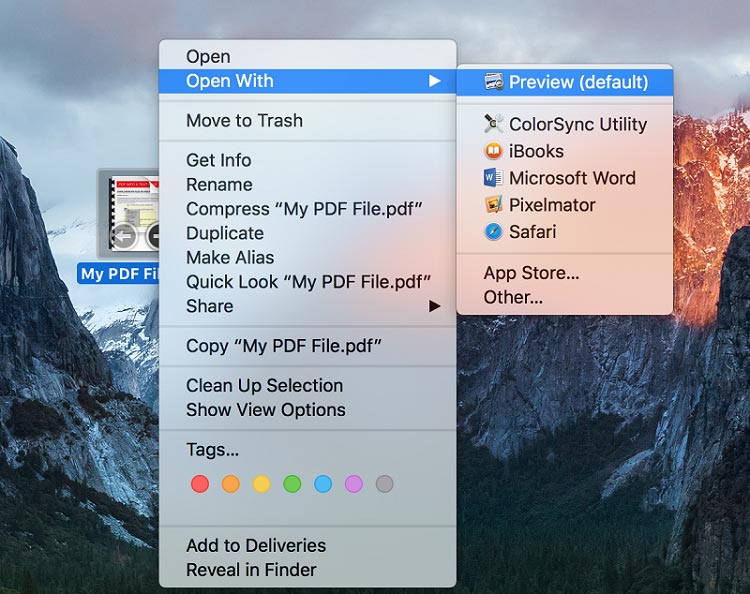
- حدد نص ملف PDF واضغط على Command-C .
- الآن ، انتقل إلى Microsoft Word والصق النص المنسوخ باستخدام Command-V .
- أخيرًا ، احفظ المستند كملف DOCX أو DOC.
اقرأ أيضًا: أفضل برامج تحرير PDF المجانية لنظام التشغيل Mac
الطريقة الثانية: استخدم محرر مستندات Google لإجراء التحويل المطلوب
كما تعلم ، يعد محرر مستندات Google أداة شهيرة تستند إلى الويب لإنشاء المستندات وتحريرها. ومع ذلك ، فأنت بحاجة إلى اتصال إنترنت نشط ومستقر لتحويل الملفات باستخدام هذه الطريقة. فيما يلي كيفية استخدامه لتحويل PDF إلى Mac عبر الإنترنت بحرية.
- سجّل الدخول إلى Google Drive.
- حدد رمز الترس وافتح الإعدادات.
- انتقل إلى علامة التبويب العامة وحدد تحويل الملفات التي تم تحميلها إلى تنسيق محرر مستندات Google.
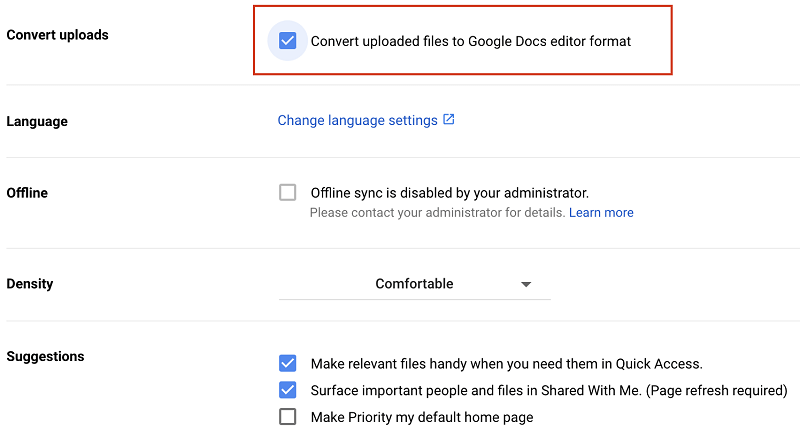
- الآن ، حدد الخيار + جديد واختر تحميل ملف لتحميل مستند PDF الخاص بك إلى Google Drive.
- حدد فتح لبدء تشغيل الملف باستخدام محرر مستندات Google.
- انتقل إلى علامة التبويب "ملف" ، واختر " تنزيل" ، وحدد Microsoft Word للحصول على الملف كمستند Word في مجلد التنزيلات.
اقرأ أيضًا: كيفية تحويل PDF إلى Excel
الطريقة الثالثة: استخدم Automator لتحويل PDF إلى Word على Mac
تتميز أجهزة Mac بأداة مساعدة تسمى Automator لأتمتة الوظائف غير الإنتاجية والمتكررة ، مثل إعادة تسمية الملفات. يمكن أن يساعدك Automator أيضًا في تحويل الملف إلى مستند Word. أدناه نشارك طريقة استخدامه.

- باستخدام مجلد التطبيق ، افتح Automator .
- حدد سير العمل كنوع المستند.
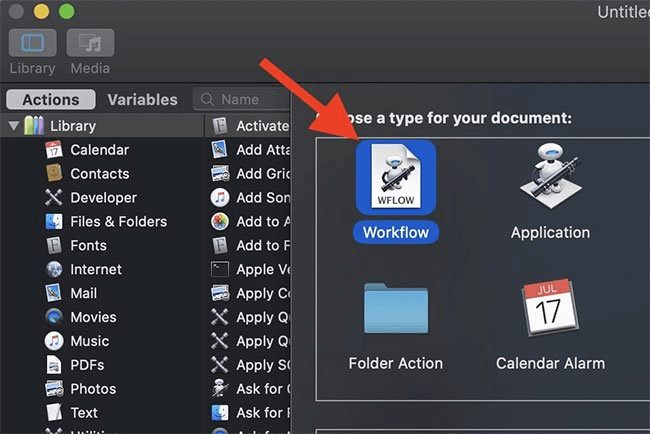
- قم بسحب وإسقاط الملف الذي تريد تحويله من PDF إلى Word على نظام Mac.
- اختر المكتبة ، وحدد ملفات PDF ، واستخرج نص PDF.

- اسحب الإجراء أعلاه لاستخراج نص PDF إلى الجزء الأيمن أسفل مستند PDF.
- حدد Rich Text في الإخراج ، واختر المكان الذي ترغب في حفظ ملف الإخراج فيه ، واختر خيار الاسم.
- انقر فوق الزر تشغيل الموجود في الزاوية العلوية اليمنى لتحويل ملف PDF إلى Word على نظام Mac.
اقرأ أيضًا: أفضل برنامج مجاني لتقسيم ودمج ملفات PDF (عبر الإنترنت وغير متصل)
الطريقة الرابعة: احصل على محول PDF إلى Word تابع لجهة خارجية لنظام التشغيل Mac
يتوفر عدد كبير من البرامج في مساحة السوق لمساعدتك في تحويل PDF إلى Word على Mac. نظرًا لأنه قد يكون من الصعب عليك اختيار الأفضل وفقًا لمتطلباتك ، يمكن أن تساعدك التوصيات التالية.
1. برنامج Adobe Acrobat
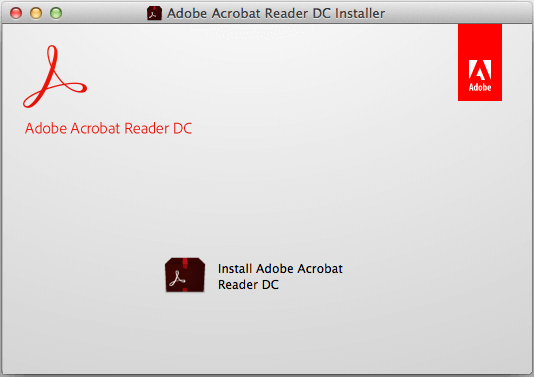
Adobe ، المعروف أيضًا باسم مخترع تنسيق PDF ، لديه العديد من الحلول لتسهيل عملك ، يعد Acrobat أحدها. يأتي مزودًا بالعديد من الميزات المفيدة ، مثل مقارنة المستندات السهلة ، والتنسيق التلقائي ، وتحرير PDF من أي مكان ، وأداة التدقيق الإملائي المدمجة ، والمزيد. بالإضافة إلى ذلك ، فإن أفضل شيء في هذا البرنامج هو أنه يتيح لك تحويل ملفات PDF إلى مستندات Word وتنسيقات أخرى متنوعة مثل RTF.
التحميل الان
2. برنامج PDFelement Pro

بعد ذلك ، لدينا برنامج PDFelement Pro كأحد أفضل البرامج لمساعدتك في تحويل PDF إلى Word على Mac. إلى جانب التحويل السهل من PDF إلى Word ، يقدم PDFelement العديد من الميزات الرائعة ، مثل اقتصاص المستندات ، والتناوب ، والحذف ، وإضافة العلامة المائية ، وغير ذلك الكثير.
التحميل الان
3. Nuance PDF Converter لنظام التشغيل Mac
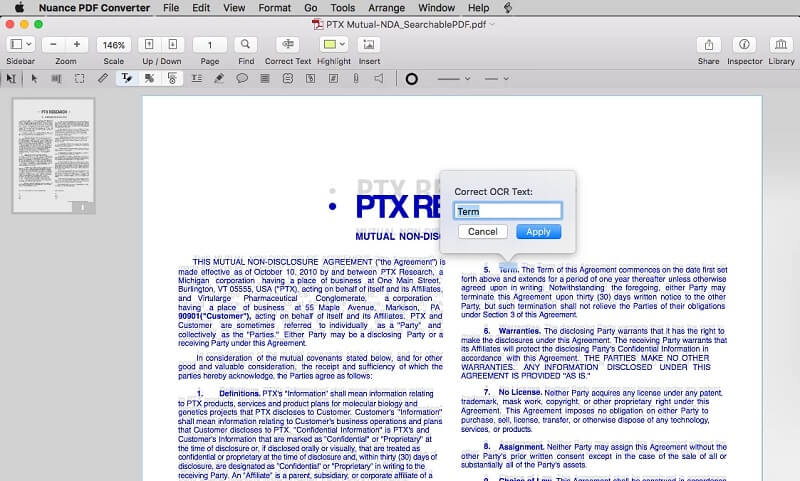
هنا يأتي محول PDF إلى Word آخر لنظام التشغيل Mac. يوفر برنامج Nuance PDF Converter لنظام التشغيل Mac ، بالإضافة إلى تحويل PDF ، الكثير من الميزات الرائعة ، مثل سهولة تحرير مستندات PDF. على الرغم من أنه لا يحتوي على خيارات جيدة لمشاركة المستندات ، إلا أنه يعد من بين أفضل الخيارات إذا كنت ترغب في تحويل مستندات PDF بسهولة.
التحميل الان
4. DeskUNPDF لنظام التشغيل Mac
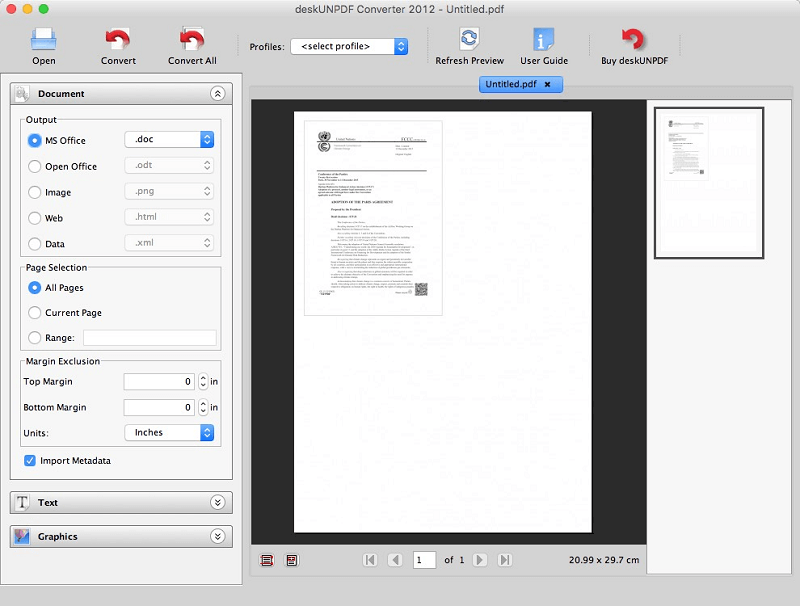
عند الحديث عن أفضل برنامج لتحويل PDF إلى Word على نظام Mac ، لا يمكننا تخطي DeskUNPDF لنظام التشغيل Mac. إنه برنامج سهل الاستخدام يجعل تحويل ملفات PDF أسهل كثيرًا. لا يحتوي على خيارات لتغيير تنسيق المستند ولكنه يستحق المحاولة لخياراته السلسة وسهلة الاستخدام لتحويل المستندات.
التحميل الان
5. Doxillion PDF to Word Converter
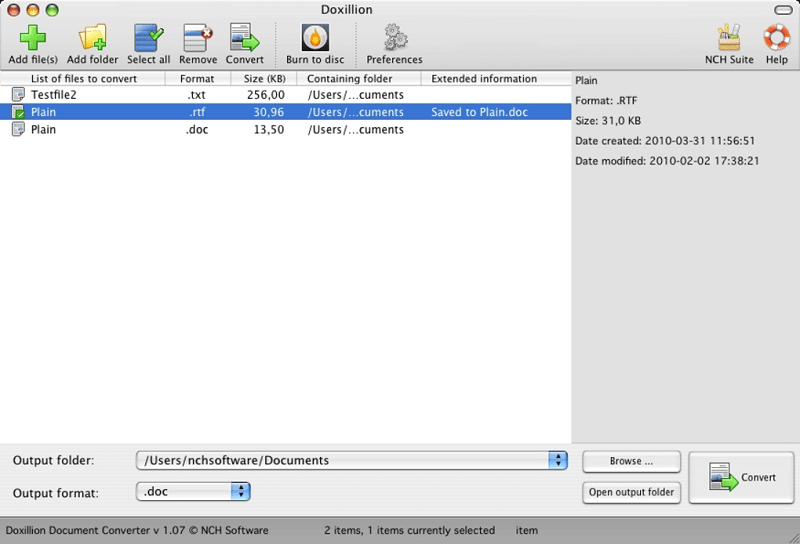
إذا كنت ترغب في تحويل PDF إلى Word عبر الإنترنت مجانًا ، فإن Doxillion PDF to Word Converter هو أيضًا من بين أفضل الاختيارات. باستخدام هذا البرنامج سهل الاستخدام ، يمكنك تحويل ملفات PDF وتنسيقات مثل Docx و HTML و RTF و Doc وما إلى ذلك ، بكميات كبيرة أو بدون مجهود.
التحميل الان
اقرأ أيضًا: أفضل برنامج OCR لاستخراج النص من الصور وملفات PDF
اختتام طرق تحويل PDF إلى Word على نظام Mac
ناقش هذا المقال طرق تحويل مستندات PDF إلى ملفات Word على نظام Mac. يمكنك اتباع أي نهج مذكور أعلاه لتحويل مستنداتك.
إذا كنت تعرف طرقًا أخرى أكثر ملاءمة لتحويل PDF إلى Word على نظام Mac ، فيرجى ذكرها في قسم التعليقات. هذا كل شيء في الوقت الحالي ، سنعود بمنشور آخر قريبًا.
